[Karta graficzna] Jak podłączyć i skonfigurować wiele monitorów
Jeśli potrzebujesz podłączyć dwa lub więcej monitorów jednocześnie, możesz postępować zgodnie z poniższymi krokami, aby podłączyć i skonfigurować.
katalog:
一. Potwierdź maksymalną liczbę monitorów obsługiwanych przez kartę graficzną
二. Jak podłączyć wiele monitorów do karty graficznej
三. Ustawienia wyjścia obrazu dla wielu wyświetlaczy
四. Rozwiązywanie problemów
一. Potwierdź maksymalną liczbę monitorów obsługiwanych przez kartę graficzną
Na przykład: ROG-STRIX-RTX4090-O24G-GAMING
1.Kliknij na Oficjalne Wsparcie | ASUS Global w prawym górnym rogu, aby wyszukać.
Wpisz model (na przykład: ROG-STRIX-RTX4090-O24G-GAMING)
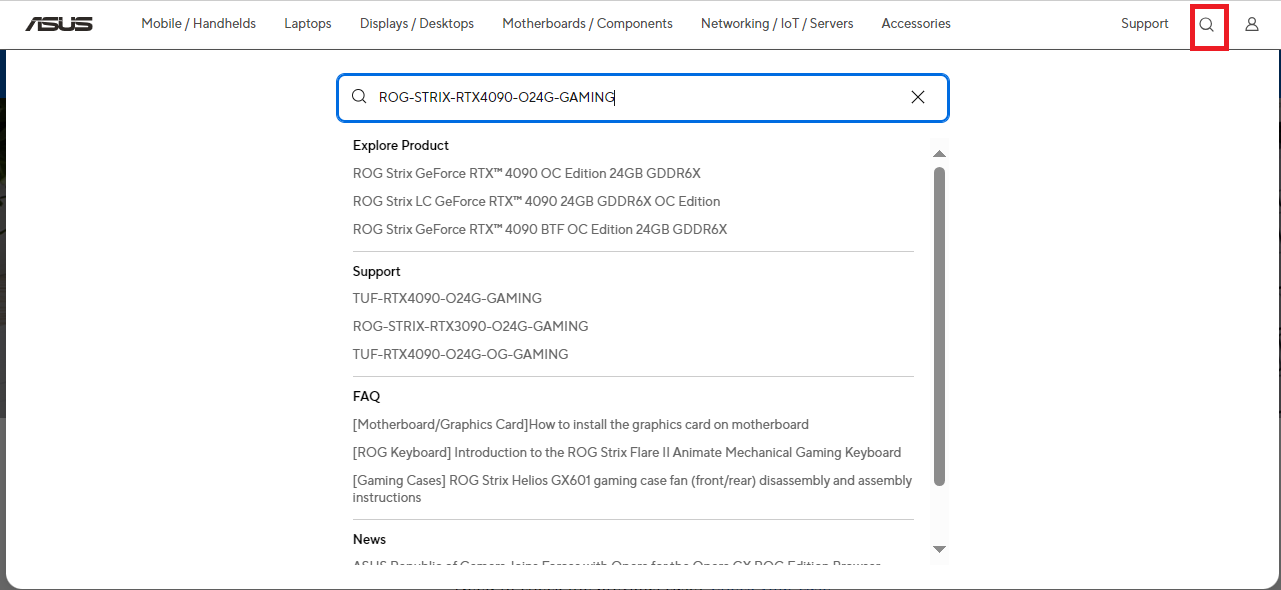
2.Kliknij na stronę [Specyfikacja techniczna]
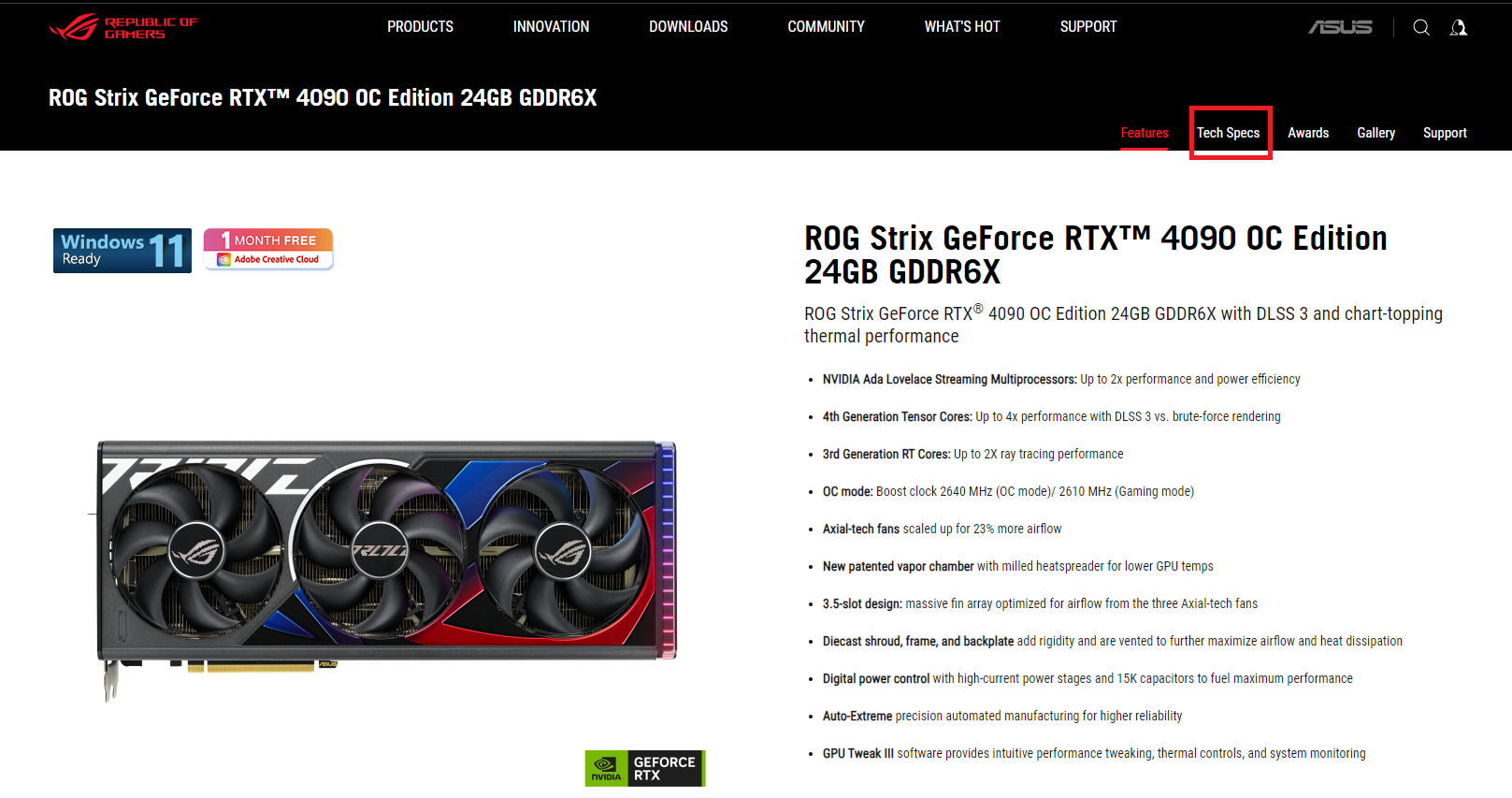
3.Znajdź [Maksymalne wsparcie wyświetlaczy] i potwierdź maksymalną liczbę monitorów, które karta graficzna może obsłużyć
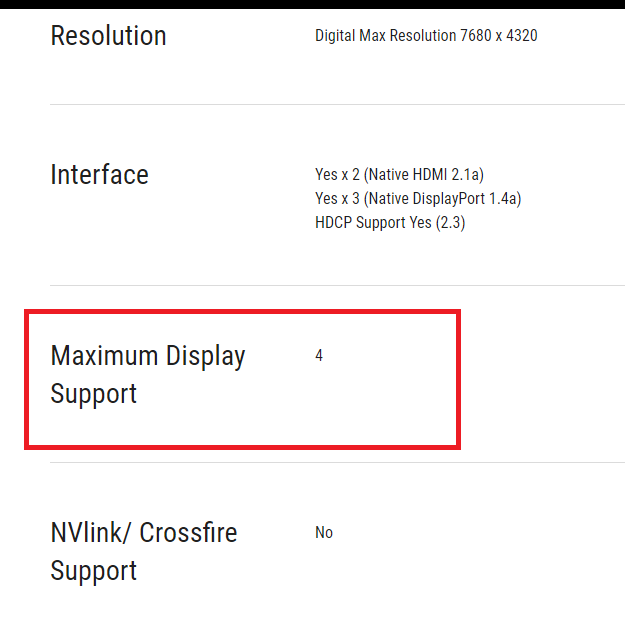
二. Jak podłączyć wiele monitorów do karty graficznej
Możesz podłączyć jeden z kabli VGA, DVI, HDMI lub DisplayPort każdego monitora do odpowiadającego mu wyjścia wideo na karcie graficznej.
(Na przykład podłącz 4 monitory: ROG STRIX XG27ACS do karty graficznej: ROG STRIX RTX4090-O24G GAMING)
1. Podłącz kabel DisplayPort 1./2./3. monitora do odpowiadającego mu wyjścia DisplayPort na karcie graficznej.
2. Podłącz kabel HDMI 4. monitora do odpowiadającego mu wyjścia HDMI na karcie graficznej.
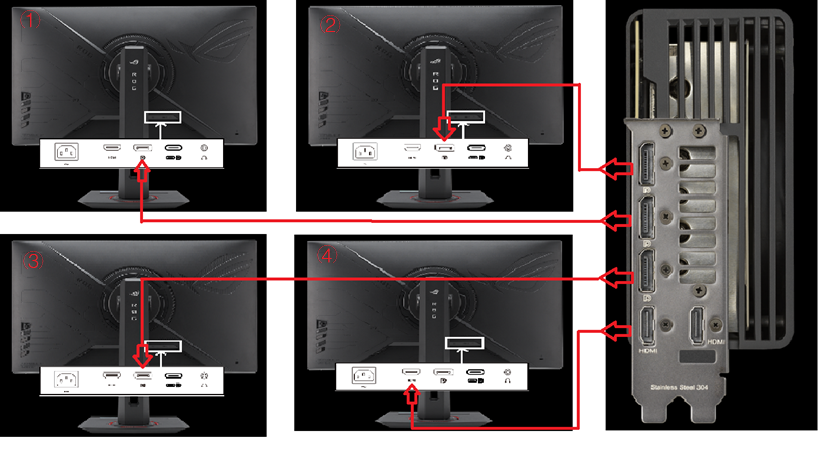
三.Ustawienia wyjścia wyświetlacza dla wielu ekranów
Po podłączeniu wielu monitorów zgodnie z powyższymi krokami, sygnał wideo z karty graficznej zostanie automatycznie wykryty i ekran zostanie wyświetlony. Możesz wybrać tryb wyświetlania, którego potrzebujesz, zgodnie z poniższymi krokami.
Naciśnij klawisz "Windows" + klawisz "P" na pulpicie Windows, a po prawej stronie ekranu pojawi się strona PROJEKT. Na tej stronie możesz wybrać tryb wyświetlania, którego potrzebujesz.
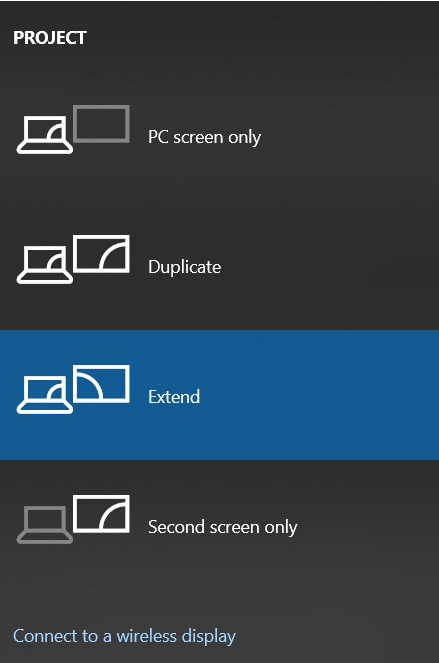
1. Tylko ekran komputera: wyświetlane tylko na monitorze 1
2. Duplikuj: monitor 1 i monitor 2 wyświetlają ten sam pulpit
3. Rozszerz: rozszerza pulpit na wszystkie monitory
4. Tylko drugi ekran: wyświetlane tylko na monitorze 2
四. Rozwiązywanie problemów
P1: Jak rozwiązywać problemy, jeśli karta graficzna pokazuje nieprawidłowy obraz lub brak obrazu po podłączeniu do wielu monitorów?
O1:
1. Proszę najpierw podłączyć jeden monitor i sprawdzić, czy nie ma żadnych nieprawidłowości, po kolei. Jeśli wystąpią nieprawidłowości, zapoznaj się z FAQ: [Monitor LCD] Rozwiązywanie problemów – Brak obrazu po włączeniu monitora | Oficjalne Wsparcie | ASUS Global
2. Zaktualizuj najnowszy VBIOS karty graficznej, po szczegóły zajrzyj do FAQ: [Karta graficzna] Przewodnik użytkownika narzędzia VBIOS Flash Tool | Oficjalne Wsparcie | ROG Global (asus.com)
3. Zaktualizuj sterowniki karty graficznej, szczegóły znajdziesz w FAQ: [Karta Graficzna] Jak zaktualizować sterowniki kart graficznych ASUS? | Oficjalne Wsparcie | ROG Global
4. Zmień inne porty wyjścia obrazu w monitorze lub podłącz monitor kablem wideo do innego portu wyjścia obrazu na karcie graficznej
5. Wymień kabel wideo do wyjścia obrazu
6. Dostosuj [Rozdzielczość ekranu] i [Częstotliwość odświeżania] monitora
Możesz nacisnąć jednocześnie klawisze „Windows” i „R” na pulpicie Windows. W automatycznie wyświetlonym oknie dialogowym wpisz „desk.cpl” i kliknij [OK]. Na stronie [Ekran] znajdź [Rozdzielczość ekranu] i dostosuj ją
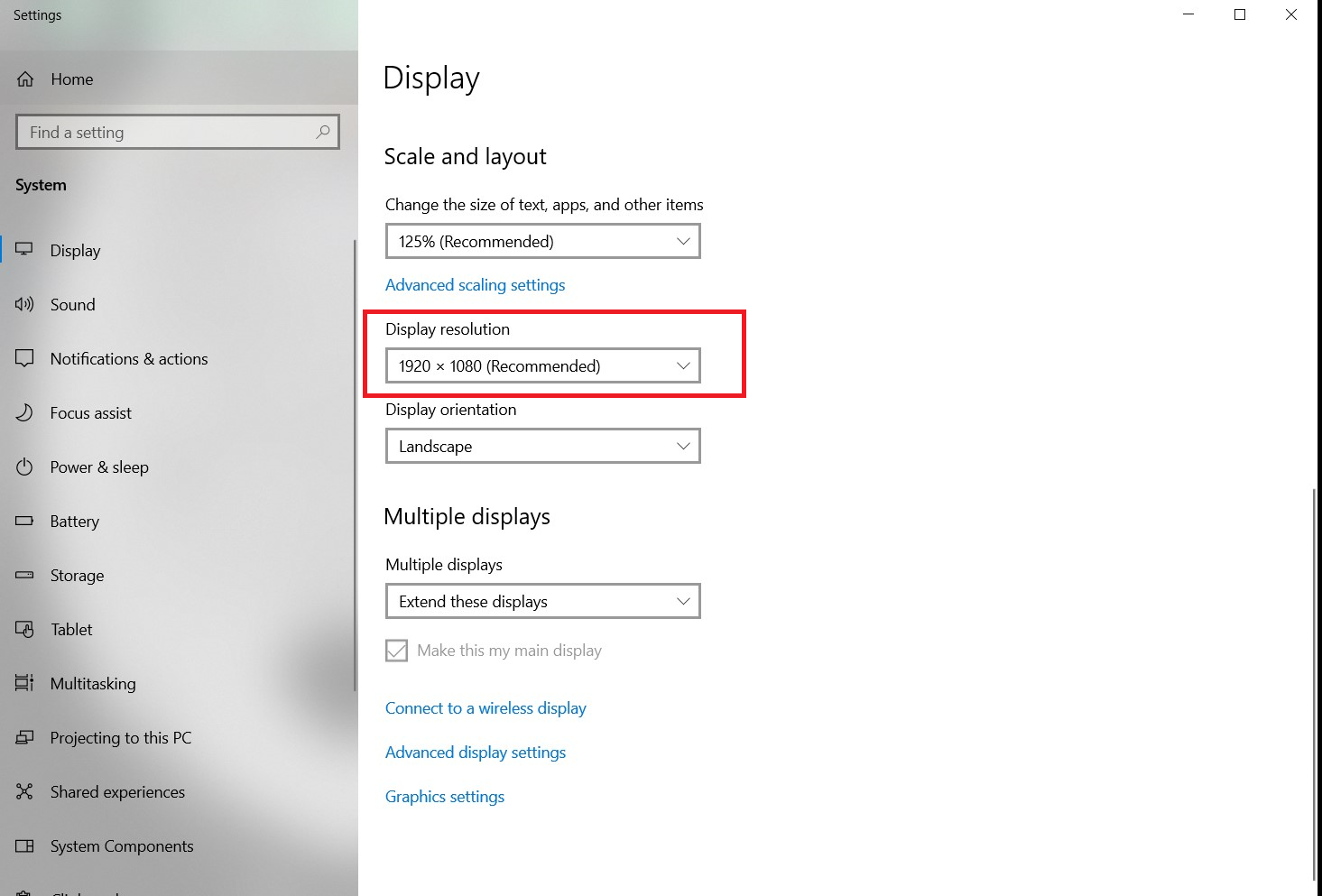
Na tej samej stronie ustawień kliknij [Zaawansowane ustawienia ekranu]
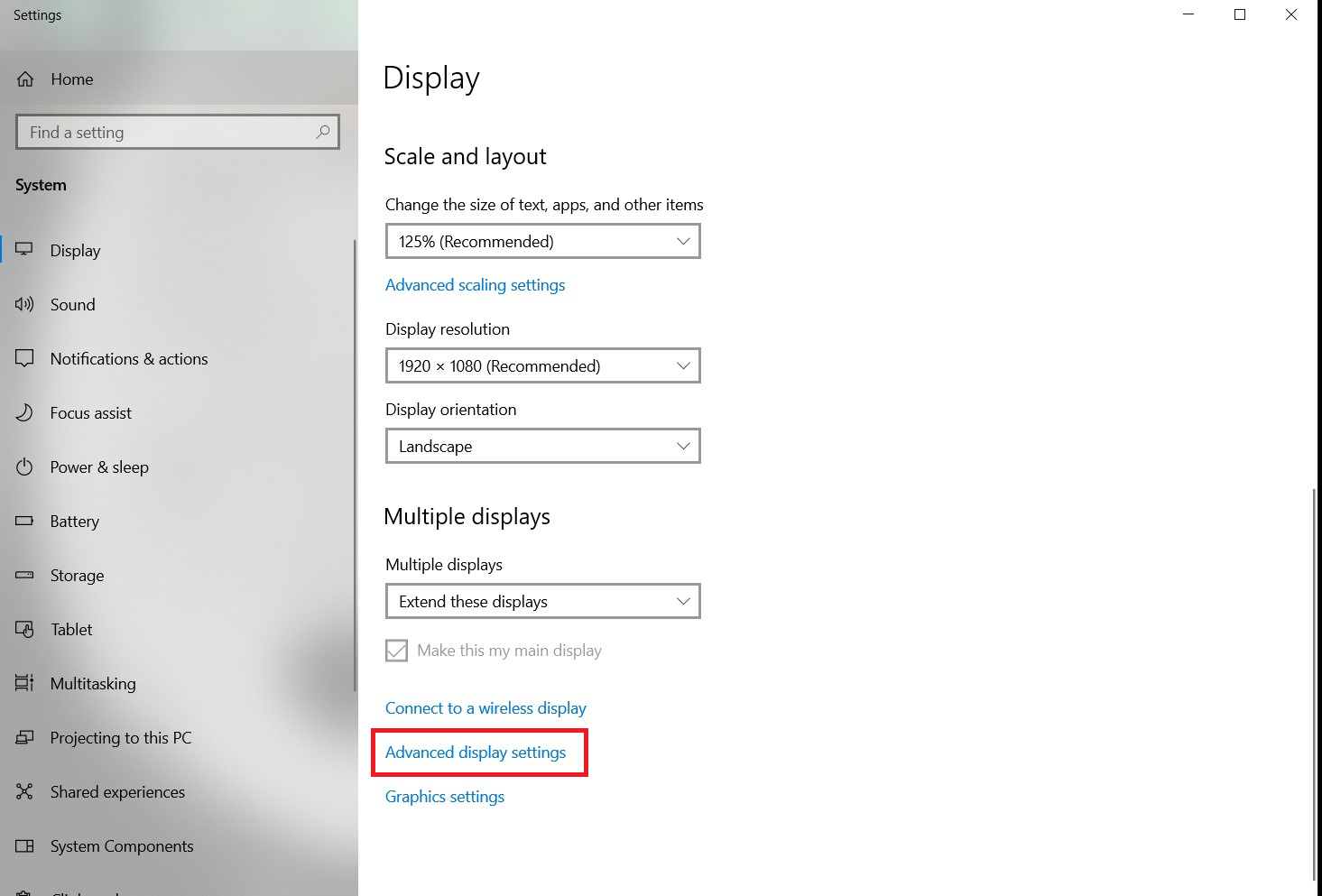
Dostosuj ustawienie [Częstotliwość odświeżania] monitora
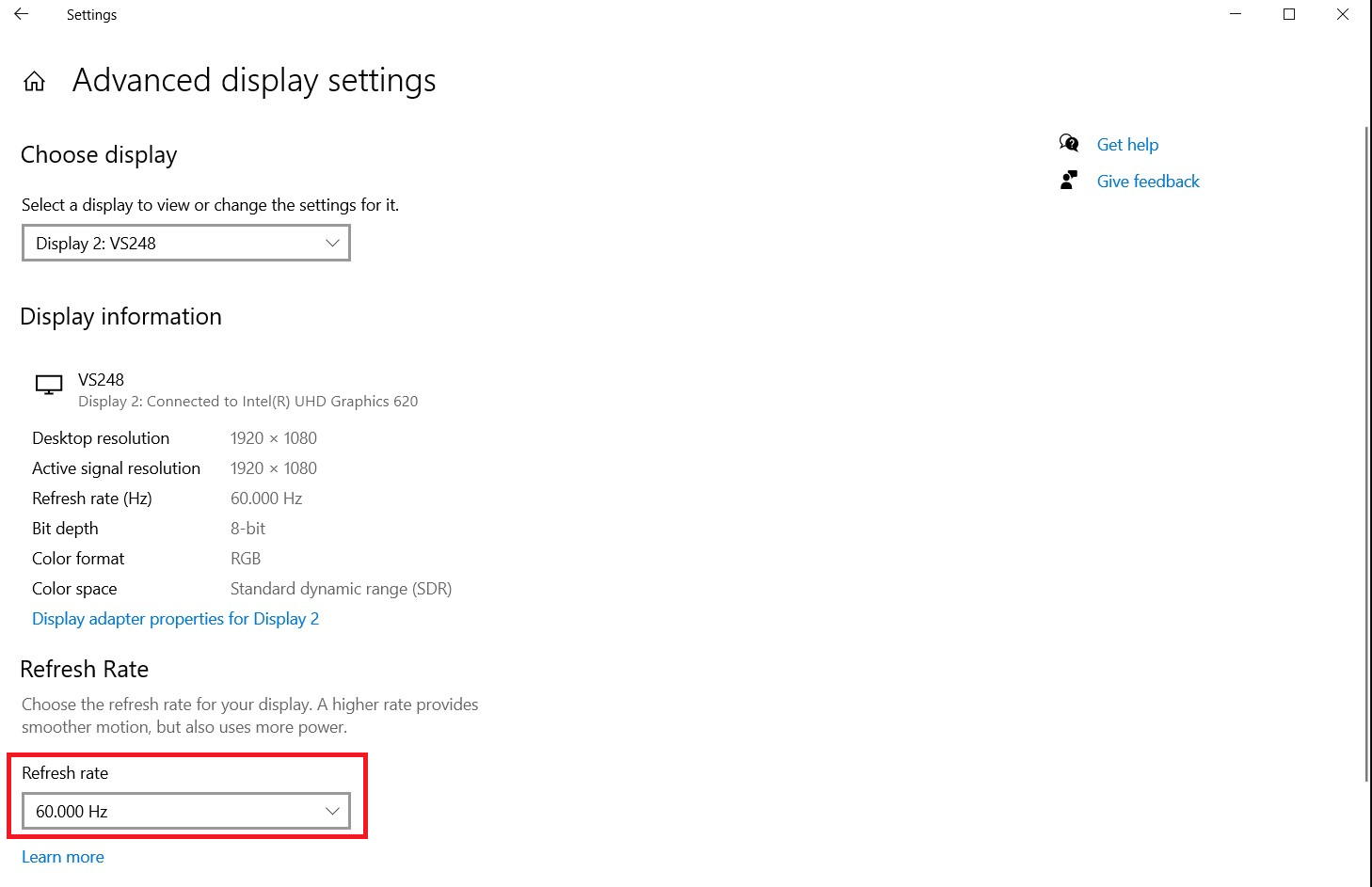
Q2: Jeśli istnieje wiele monitorów, ale [Rozdzielczość ekranu] i [Częstotliwość odświeżania] obsługiwane przez monitory są różne, czy można je podłączyć do karty graficznej w celu jednoczesnego wyjścia na wiele monitorów?
A2: Zalecamy użycie monitorów o tych samych lub podobnych parametrach, takich jak [Rozdzielczość ekranu] i [Częstotliwość odświeżania], do podłączenia do karty graficznej.
Jeśli niektóre monitory nie wyświetlają obrazu, możesz wykonać kroki z punktu 6 w Q1&A1 powyżej, aby spróbować dostosować [Rozdzielczość ekranu] i [Częstotliwość odświeżania] monitorów